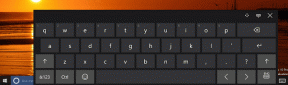Jak povolit a používat Focus Sessions ve Windows 11
Různé / / November 29, 2021
Windows 11 má přinesl několik zajímavých změn. Překvapivě, několik z těchto změn má za cíl zvýšit naši úroveň produktivity – ať už jde o hlavní panel zarovnaný na střed nebo praktická gesta. Další novou změnou zaměřenou na produktivitu jsou Focus Sessions. Jak již název napovídá, tato jednoduchá funkce je navržena tak, aby zvýšila vaši produktivitu tím, že vám pomůže soustředit se na daný úkol.

Je snadné jej nastavit a nejlepší na tom je, že můžete také přehrávat hudbu ze Spotify zatímco se budete věnovat zadanému úkolu. A ano, můžete také definovat úkoly. Zní to zajímavě, že?
V tomto příspěvku uvidíme, jak povolit a používat Focus Session ke zvýšení vaší produktivity.
Jdeme, ano?
Také na Guiding Tech
Co je Windows 11 Focus Sessions
Jak již bylo zmíněno dříve, Focus Session je navržen tak, aby vám pomohl více se soustředit na vykonávanou práci. Jeho funkce je podobná jako u Mechanismus časového bloku, kde zablokujete určité množství času během dne pro konkrétní úkol.

Zatímco dříve se uživatelé Windows museli spoléhat na aplikace třetích stran nebo rozšíření pro Chrome, tentokrát k nim uživatelé jako my mají přístup přímo ze samotné aplikace Hodiny.
Pro přístup ke všem funkcím se zcela přirozeně budete muset přihlásit. Není to však povinné. Focus Sessions prozatím integruje Microsoft To-Do a Spotify.

Pomocí funkce Focus Sessions můžete sledovat svůj denní pokrok a pruhy. Proužky udávají, kolikrát jste úspěšně dokončili relaci. Zároveň si také můžete stanovit denní cíl pro sebe. Microsoft si prozatím stanovil za cíl 1 hodinu.
Focus Sessions najdete v aplikaci Hodiny. Jednoduše otevřete nabídku Start a vyhledejte Hodiny.
Také na Guiding Tech
Jak spustit úkol
Pokud k Focus Sessions přistupujete poprvé, možná se budete muset přihlásit, aby aplikace mohla stahovat vaše úkoly z Microsoft To-Do.
Po dokončení vše, co musíte udělat, je klepnout na tlačítko Start Focus session a spustit časovač. Focus Sessions přichází s možností přidat mezi tím přestávku. Ve výchozím nastavení je přestávka pět minut a můžete ji změnit v Nastavení (o tom později).

Krok 1: Chcete-li spustit úlohu, najeďte myší na úkol a klikněte na tlačítko Vybrat pro relaci.

Krok 2: Upravte časovač podle svých požadavků a spusťte relaci. A je to.
Jakmile je časovač dokončen (nebo jej zastavíte ručně), zobrazí se čas pro daný úkol. No a tohle je obrovské plus. Tímto způsobem vám pomůže změřit dobu, kterou vám zabere dokončení (nebo částečné dokončení) úlohy, abyste mohli snadněji vypočítat čas potřebný pro budoucí sezení.
Znovu si uvědomte, že propojení Microsoft To-Do není povinné. Chcete-li si při práci na úkolu jednoduše udělat čas, můžete přidat nový nezávislý úkol. Chcete-li tak učinit, klikněte na tlačítko se třemi tečkami, jak je znázorněno na obrázku níže, a přidejte podrobnosti.

Spravujte oznámení a odstraňte rušivé prvky
Žádné hodiny ani časovač vám však nepomohou být produktivní, pokud vás neustále rozptyluje záplava oznámení.
Chcete-li upozornění ztlumit, klikněte na Nastavení na levém panelu a vyberte Změnit nastavení upozornění.

Tato akce otevře Windows Notification and Focus Assist.
I když Notification zobrazuje větší obrázek, ve skutečnosti si můžete vše přizpůsobit nastavení upozornění systému pomocí Focus Assist. Můžete buď nastavit automatická pravidla podle času. Nebo můžete vybrat názvy povolených aplikací.

Opět je důležité si uvědomit, že Focus Assist se nespustí automaticky, když spustíte Focus Session. To jen otevírá dveře pro lepší správu oznámení.
Záměrem je upravit jej podle toho, abyste při práci měli co nejméně rozptylování.
Přizpůsobte nastavení relací Focus Sessions
I když jich není mnoho, některá nastavení Focus Sessions si můžete přizpůsobit podle svého výběru.
Můžete například definovat výchozí období zaměření a období přestávky prostřednictvím Nastavení.

Kromě toho existují další drobné změny, jako je změna tónů relace.
Pokud dáváte přednost poslechu hudby z jejich chytrých telefonů, zde můžete zrušit výběr dlaždice Spotify.
Nechte hodiny tikat
V současné době poskytují Focus Sessions dobrý způsob nativního časového bloku. Umožňuje vám přidávat samostatné úkoly a umožňuje vám přímo stahovat úkoly z Microsoft To-Do. A dobře, integrace Spotify také zní zajímavě.
Abyste se však mohli soustředit na daný úkol, budete muset odstranit všechny zbytečné rušivé prvky. A zároveň nakonfigurujte Focus Assist i Focus Sessions. Doufejme, že Microsoft brzy přidá nativní způsob změny oznámení.